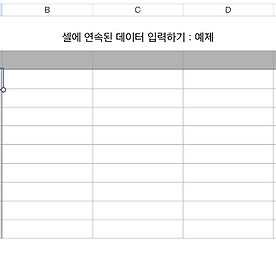 Numbers : 셀에 연속된 데이터 입력하기 (자동 채우기)
셀에 연속된 데이터(월, 화, 수,...또는 1, 2, 3, 4, 또는 1분기, 2분기,...등)를 손쉽게 입력하는 방법에 대하여 알아보겠습니다. 자동채우기 : 요일/월/연도 또는 분기다음 그림과 같이 셀에 '월요일' 또는 '월'을 먼저 입력합니다. 이어서 (적색 원형으로 마킹된) 해당 셀 (A2)의 주황색 핸들을 아래 방향(열, column)으로 원하는 셀 지점까지 드래그합니다.셀 A3에서부터 아래 열로 '화요일', '수요일', '목요일', '금요일', '토요일' 그리고 '일요일'이 자동으로 채워집니다. 분기 (1분기, 2분기, 3분기, 4분기 또는 Q1, Q2, Q3, Q4), 월, 연도 (2013년, 2014년,...) 등의 데이터 형식은 '요일'과 같은 패턴으로 자동 채우기가 이루어집니다. 참고로..
더보기
Numbers : 셀에 연속된 데이터 입력하기 (자동 채우기)
셀에 연속된 데이터(월, 화, 수,...또는 1, 2, 3, 4, 또는 1분기, 2분기,...등)를 손쉽게 입력하는 방법에 대하여 알아보겠습니다. 자동채우기 : 요일/월/연도 또는 분기다음 그림과 같이 셀에 '월요일' 또는 '월'을 먼저 입력합니다. 이어서 (적색 원형으로 마킹된) 해당 셀 (A2)의 주황색 핸들을 아래 방향(열, column)으로 원하는 셀 지점까지 드래그합니다.셀 A3에서부터 아래 열로 '화요일', '수요일', '목요일', '금요일', '토요일' 그리고 '일요일'이 자동으로 채워집니다. 분기 (1분기, 2분기, 3분기, 4분기 또는 Q1, Q2, Q3, Q4), 월, 연도 (2013년, 2014년,...) 등의 데이터 형식은 '요일'과 같은 패턴으로 자동 채우기가 이루어집니다. 참고로..
더보기